[VigorACS] Kopia konfiguracji urządzeń
Spis treści:
Manualna kopia konfiguracji przez Dashboard w menu urządzenia
Manualna kopia konfiguracji przez Configuration w menu urządzenia
Automatyczna kopia konfiguracji przez Scheduled Backup w menu system maintenance
Lokalizacja plików
Manualna kopia konfiguracji przez Dashboard w menu urządzenia
Wybierz urządzenie Vigor.
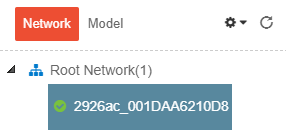
Przejdź do DEVICE MENU > Dahsboard urządzenia Vigor.
W sekcji Quick Tools kliknij Backup Config.
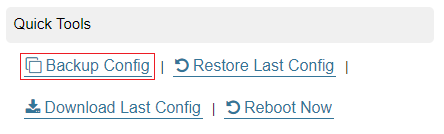
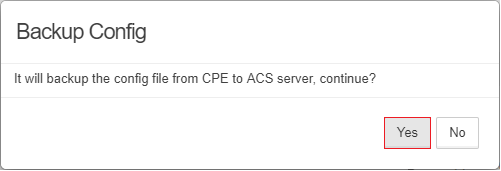
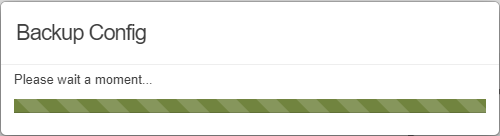
 Przejdź do SYSTEM MENU > Maintenance > File Manager, aby sprawdzić czy VigorACS2 zapisał plik.
Przejdź do SYSTEM MENU > Maintenance > File Manager, aby sprawdzić czy VigorACS2 zapisał plik.
Manualna kopia konfiguracji przez Configuration w menu urządzenia
Wybierz urządzenie Vigor.
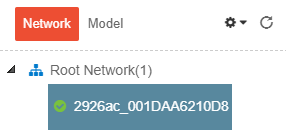
Przejdź do DEVICE MENU > Configuration > System urządzenia Vigor.
Z zakładce Maintenance w seksji Configuration Backup kliknij przycisk Backup.

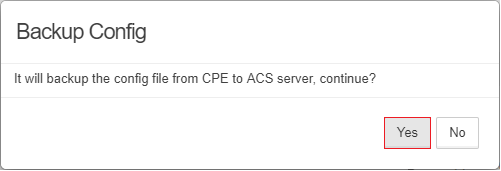
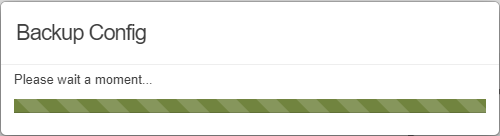

Przejdź do SYSTEM MENU > Maintenance > File Manager, aby sprawdzić czy VigorACS2 zapisał plik.
Automatyczna kopia konfiguracji przez Scheduled Backup w menu system maintenance
Przejdź do zakładki SYSTEM MENU > Maintenance > Scheduled Backup.
W zakładce Backup Settings Profile znajduje się domyślny profil, który wykonuje backup codziennie i przechowuje ostanie 20 plików konfiguracji.
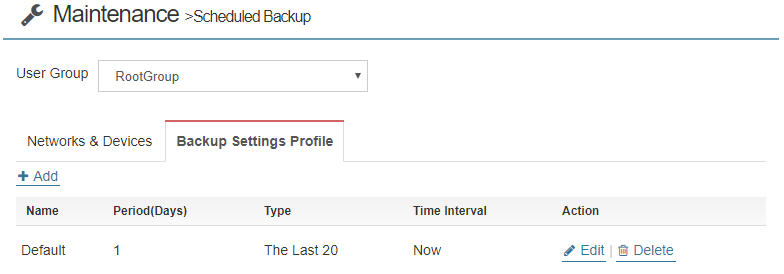
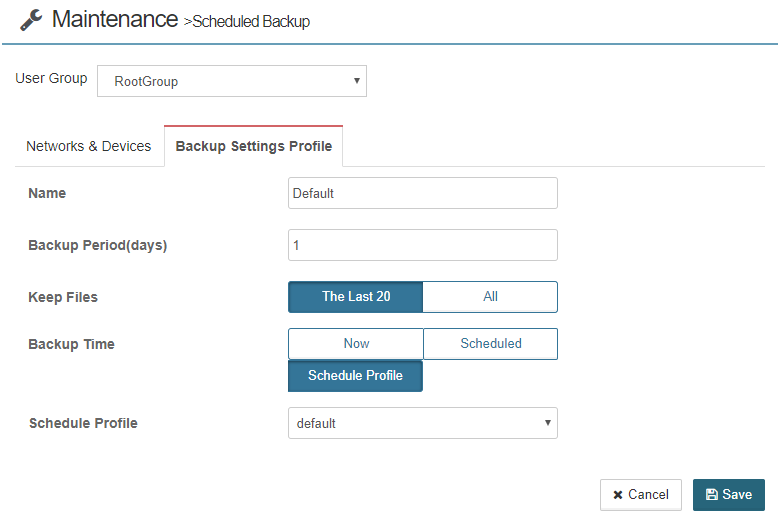 W zakładce Networks & Devices możesz zastosować profil do:
W zakładce Networks & Devices możesz zastosować profil do:
– wszystkich urządzeń w sieci
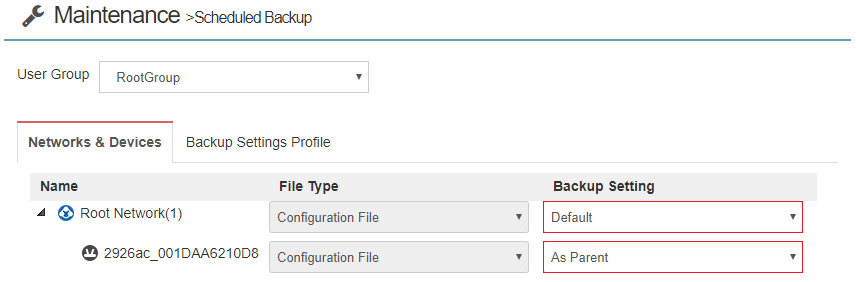 – pojedynczego urządzenia
– pojedynczego urządzenia
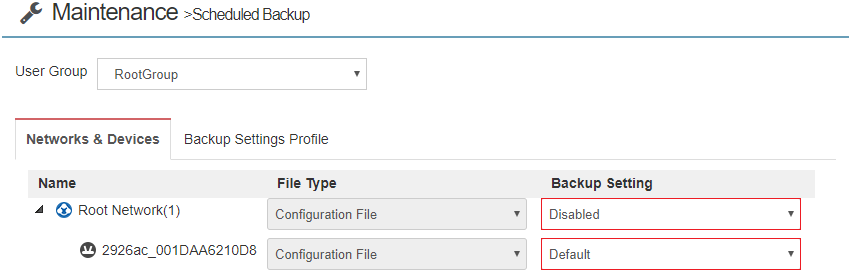
Przy następnym połączeniu urządzenia Vigor do VigorACS2 (domyślnie do 900 sekund) zostanie wykonana kopia konfiguracji.
Przejdź do SYSTEM MENU > Maintenance > File Manager, aby sprawdzić czy VigorACS2 zapisał plik.
Lokalizacja plików
Przejdź do SYSTEM MENU > Maintenance > File Manager.
VigorACS2 powinien automatycznie utworzyć katalog, w którym znajduje się kopia konfiguracji urządzenia.
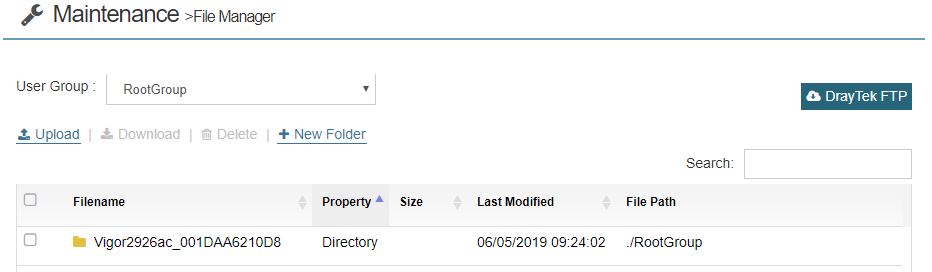
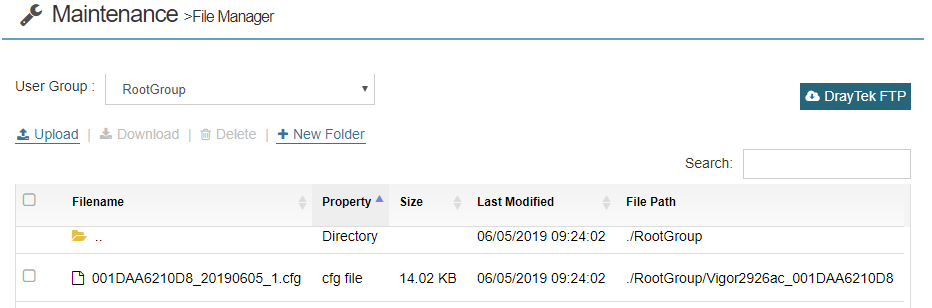
![[VigorACS] Kopia konfiguracji urządzeń](https://draytek.pl/wp-content/uploads/2020/07/draytek-routery-550-321-180x105.png)
![[VigorACS] Kopia konfiguracji urządzeń](https://draytek.pl/wp-content/uploads/2018/02/912c-f1-kopia2-180x105.png)
![[VigorACS] Kopia konfiguracji urządzeń](https://draytek.pl/wp-content/uploads/2024/09/draytek-switche-550-321-180x105.png)
![[VigorACS] Kopia konfiguracji urządzeń](https://draytek.pl/wp-content/uploads/2018/11/draytek-zarzadzanie-siecia-180x105.png)
![[VigorACS] Kopia konfiguracji urządzeń](https://draytek.pl/wp-content/uploads/2020/07/miniaturka-akcesroia-180x105.png)





